Come disattivare Amazon 1-Click Order Everywhere

L'ordinamento 1-Click di Amazon può essere utile per ordinare rapidamente le cose, ma forse non dovrebbe essere piuttosto che facile da spendere un sacco di soldi senza uscire di casa. Ecco come disattivare l'ordinamento 1-Click se preferisci mantenere un paio di passaggi aggiuntivi tra Amazon e il tuo portafoglio.
CORRELATI: Che cosa è l'ordinamento 1-Click su Amazon e come funziona?
Come precedentemente spiegato, Amazon ha in realtà alcuni tipi di ordinazioni con 1 clic. Regolari 1-Click copre gli ordini dal web o dispositivi come Amazon Echo, mentre i cover Mobile 1-Click ordinano dal tuo telefono o tablet. Amazon utilizza anche 1-Click per coprire gli acquisti digitali come ebook o streaming video, ma non è possibile disattivare l'ordinamento 1-Click per gli acquisti digitali.
Per disattivare 1-Click per tutto tranne gli acquisti digitali, vai su Amazon .com, accedi al tuo account, quindi fai clic sul menu "Account ed elenchi".
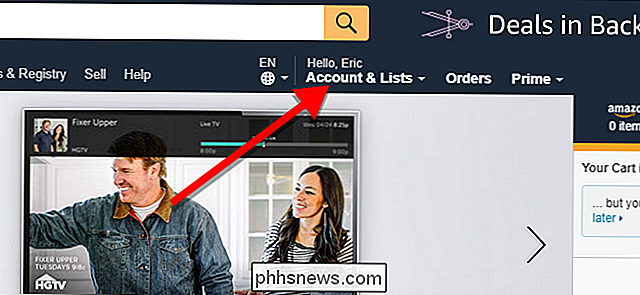
Successivamente, nella sezione "Altri metodi di pagamento", fai clic sull'opzione "Impostazioni 1-clic".
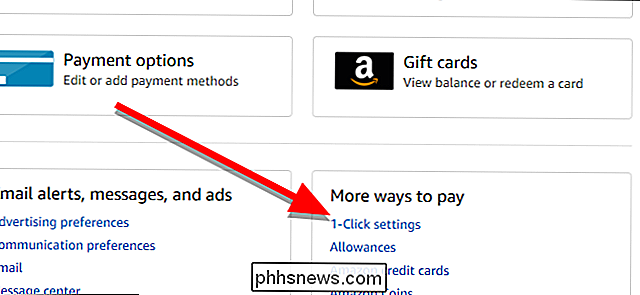
Verso in alto a destra nella pagina successiva, vedrai una casella con l'etichetta "1-Click Status" che contiene le opzioni per disabilitare l'ordinamento 1-Click. Puoi disattivarlo per dispositivi o browser specifici, oppure puoi fare clic sul pulsante "Spegni ovunque" per, beh, spegnerlo ovunque.
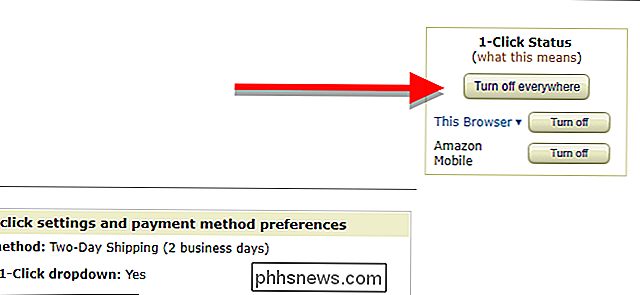
Dopo aver disattivato l'ordinamento 1-Click, dovrai passare attraverso il normale processo di acquisto del carrello acquisti ogni volta che si desidera acquistare qualcosa da Amazon (eccetto contenuto digitale). Spero che questo aiuti a ridurre quei cattivi acquisti a tarda notte.

Come utilizzare il tethering integrato di Android quando il portante lo blocca
Il tethering della connessione Internet del telefono, che consente agli utenti di condividere la connessione dati del telefono con altri dispositivi, è davvero utile se si ' rientri in giro senza Wi-Fi, ma alcuni operatori bloccano la funzione dal tuo telefono. Se ricevi un messaggio di errore quando provi a usare il tethering - qualcosa come "Account non impostato per il tethering" - c'è una soluzione.

Come fermare Microsoft Word dalle sottolineature Contrazioni come errori
Microsoft Word contrassegnerà contrazioni come "I'm", "do not" e "does not", come errori grammaticali , mostrando quella linea tratteggiata sotto di loro. Per documenti più casuali, questo può essere fastidioso. In certi luoghi di lavoro molto formali, o sotto guide di stile molto formali, le contrazioni possono essere considerate inappropriate e troppo informali.



